Управляване на възпроизвеждането на видео на Apple TV 4K
След като започнете да гледате в приложението Apple TV, можете да използвате вашето дистанционно, за да управлявате възпроизвеждането, да получавате повече информация, да включвате субтитри и други.
Възпроизвеждане или спиране на пауза
По време на възпроизвеждане на Apple TV 4K направете едно от следните на вашето дистанционното:
Натиснете
 .
.Натиснете центъра на кликпада или сензорната зона.
Когато спирате възпроизвеждането на пауза, на екрана се появяват бутони за управление на възпроизвеждането, които показват изминалото и оставащото време, като и други опции за възпроизвеждането.
Показване на екрана на бутони за управление на възпроизвеждането
Когато се възпроизвежда филм или предаване, на екрана можете да покажете бутоните за управление на възпроизвеждането, които показват изминало време, оставащо време и други опции.
Използвайте вашето дистанционно, за да направите някое от следните:
Показване на бутони за управление на възпроизвеждането: Отпуснете пръст върху кликпада или сензорната зона или натиснете нагоре върху кръга на кликпада (само сребристо дистанционно).
Скриване на бутони за управление на възпроизвеждането: Натиснете
 или
или  .
.
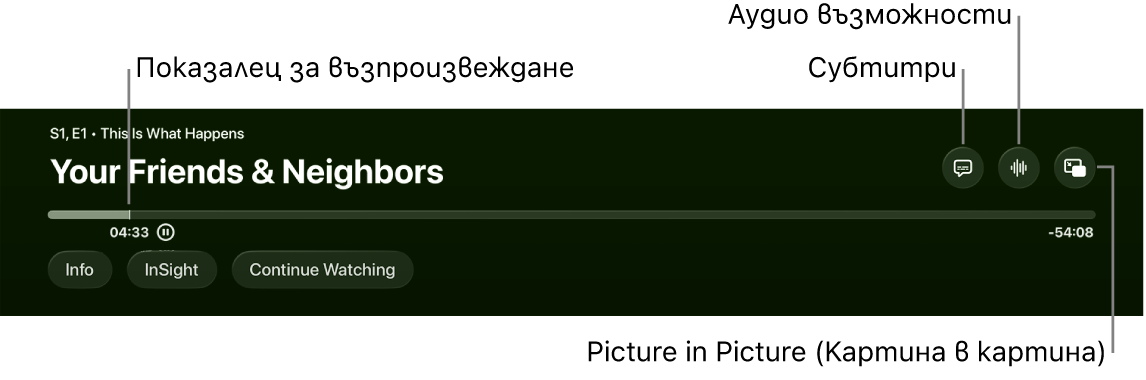
За повече информация относно възможностите за възпроизвеждане вижте Включване на субтитри и надписи, Промяна на аудио възможности по време на възпроизвеждане и Включване на функцията Picture in Picture (Картина в картината).
Връщане назад или превъртане напред
По време на възпроизвеждането използвайте вашето дистанционно, за да направите някое от следните:
Връщане назад или превъртане напред с 10 секунди: Натиснете наляво или надясно върху кръга на кликпада или сензорната зона. Натиснете отново, за да прескочите още 10 секунди.
Съвет: Когато пропуснете назад с 10 секунди, субтитрите се включват автоматично, за да можете да изгледате тази част отново със субтитри.
Непрекъснато връщане назад или превъртане напред: Натиснете и задръжте ляво или дясно върху кръга на кликпада или сензорната зона. Натиснете няколко пъти, за да преминете през опциите за скорост за връщане назад или превъртане напред (2x, 3x, 4x).
За да възобновите възпроизвеждането натиснете
 .
.
Превъртете видеото назад или напред по линията на времето на възпроизвеждането
Можете да превъртете през видеото назад или напред по линията на времето на възпроизвеждането, за да намерите сцена.
По време на възпроизвеждането натиснете
 на вашето дистанционно, за да спрете на пауза.
на вашето дистанционно, за да спрете на пауза.Плъзнете наляво или надясно върху кликпада или сензорната зона, за да превъртите видеото назад или напред.
Показва се умалено изображение с преглед над времевата линия, показващо напредъка ви.
Съвет: Завъртете пръста си около кръга на кликпада за по-прецизен контрол (само сребристо дистанционно).
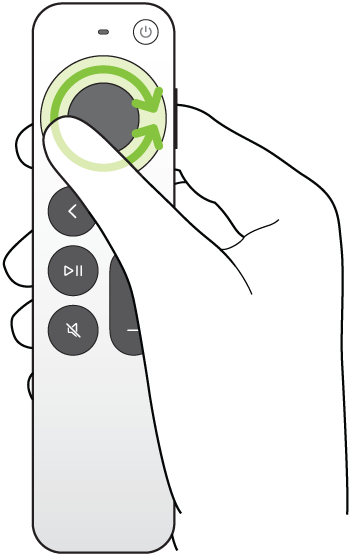
Можете да направите едно от следните:
Започнете възпроизвеждането от новата позиция: Натиснете
 .
.Откажете и се върнете към началната позиция: Натиснете
 или
или  .
.
Получавайте информация за предавания, роли, актьори и музика
По време на възпроизвеждане бутоните Info (Информация) и Insight стават налични. Бутонът Info (Информация) ви предоставя детайли за филма или телевизионното предаване, които гледате.
Функцията InSight ви предоставя детайли в реално време за актьори, роли и музика на екрана в момента, докато гледате Apple TV филм или телевизионно предаване (изисква се абонамент за Apple TV). Можете да изберете актьори, за да видите тяхната страница с произход и филмография, или бързо да прегледате песен, която се възпроизвежда на заден план, и да я добавите в списък с песни в Apple Music (изисква се абонамент за Apple Music).
На вашето дистанционно направете някое от следните:
Покажете бутоните за управление на възпроизвеждането, след това плъзнете надолу върху центъра на кликпада или сензорната зона.
Натиснете надолу върху кръга на кликпада, за да отидете директно на раздела InSight (само сребристо дистанционно).
Изберете някоя от следните опции:
Info (Информация): Вижте повече информация за това, което гледате, започнете да гледате от началото или получете повече детайли.
InSight: Изберете актьор или герой, за да видите повече информация. Ако се появи информация за музика, изберете песента, за да я добавите към списък с песни в Apple Music.
Съвет: Информацията InSight се появява и на iPhone или iPad, когато го използвате, за да управлявате Apple TV 4K. Вижте Използване на вашия iPhone, iPad или Apple Watch като дистанционно за Apple TV 4K.
Chapters (Глави) (налично за някои филми): Разглеждайте глави, след това изберете глава, за да я пропуснете.
Continue Watching (Продължи гледането): Изберете друг елемент от вашата редица Continue Watching (Продължи гледането), за да започнете да го гледате вместо това.
Включване на субтитри и надписи
Можете да включите субтитри или надписи (при наличност), или да ги включите временно, ако изпуснете част от диалог.
По време на възпроизвеждане направете което и да е от следните:
Включване на субтитри или надписи: Покажете бутоните за управление на възпроизвеждането, плъзнете нагоре върху кликпада или сензорната зона, изберете
 , след това изберете предпочитаната опция.
, след това изберете предпочитаната опция.Включване на субтитри за предишните 10-30 секунди: Натиснете наляво върху кръга на кликпада или сензорната зона на вашето дистанционно за всеки 10-секунден участък, до три пъти за 30 секунди.
Включване на субтитри, докато аудиото е заглушено: Натиснете
 (само сребристо дистанционно).
(само сребристо дистанционно).
Промяна на аудио възможности по време на възпроизвеждане
По време на възпроизвеждане покажете бутоните за управление на възпроизвеждането, след това изберете
 .
.Изберете аудио опция от изскачащото меню:
Enhance Dialogue (Подобрен диалог): Изберете Enhance More (Повече подобряване), за да направите така, че диалогът да се откроява много повече (това може да промени оригиналното аудио на микса), Enhance (Подобряване), за да направите така, че диалогът да се откроява повече с минимални промени в оригиналното аудио на микса, или Off (Изключено).
Съвет: За максимална чистота можете да добавите Isolate (Изолиране) като опция в менюто, като я включите в Настройки за улеснен достъп. Вижте Добавяне на Voice Isolation (Изолиране на звука) като опция на Enhance Dialogue (Подобряване на диалога) на Apple TV 4K.
Reduce Loud Sounds (Намаляване на силни звуци): Намалете цялостното ниво на звука, като намалите динамичния обхват и така шумните музика и звукови ефекти не са толкова силни като другите звуци.
Audio Track (Аудио запис): Включете аудио описанията или изберете език, на който искате да превключите.
Забележка: Наличните опции зависят от това какво се възпроизвежда, какви говорители или слушалки използвате и какъв модел Apple TV имате.
За да затворите изскачащото меню, натиснете
 или
или  на вашето дистанционно.
на вашето дистанционно.
Включване на функцията Picture in Picture (Картина в картината)
Можете да възпроизвеждате филми или телевизионни предавания от приложението Apple TV в малък прозорец, който е на преден план, докато продължавате да възпроизвеждате или разглеждате друго съдържание на Apple TV 4K.
По време на възпроизвеждането можете да покажете бутони за управление на възпроизвеждането.
Плъзнете нагоре върху кликпада или сензорната зона, след това изберете
 .
.Видеото, което гледате, веднага се смалява и се премества в долния десен ъгъл на вашия екран.
В основната зона на екрана можете да браузвате съдържание, да отваряте други приложения, да избирате друг елемент за едновременно възпроизвеждане.
Новото видео се възпроизвежда на цял екран зад по-малката картина.
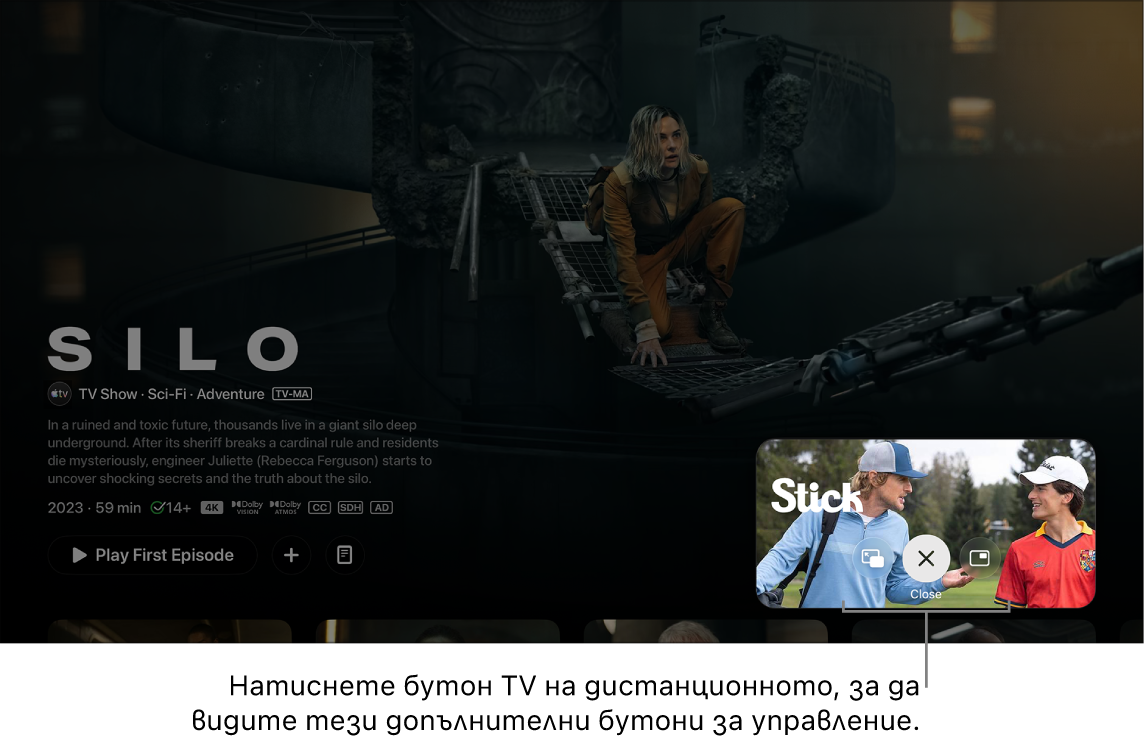
Стриймване на Silo и Stick в приложението Apple TV с абонамент Направете някое от следните, за да управлявате функцията Picture in Picture (Картина в картината) от по-малкия прозорец:
Размяна на аудио на по-голямата картина с по-малката: Натиснете
 на вашето дистанционно. За да върнете обратно аудиото в по-голямата картина, натиснете
на вашето дистанционно. За да върнете обратно аудиото в по-голямата картина, натиснете  или
или  .
. Преместване на картината до който и да е ъгъл на екрана: Докоснете
 на вашето дистанционно, след това изберете
на вашето дистанционно, след това изберете  на екрана, за да преместите картината в нов ъгъл на екрана. Изберете го отново, за да преместите картината в следващия ъгъл и така нататък. Натиснете
на екрана, за да преместите картината в нов ъгъл на екрана. Изберете го отново, за да преместите картината в следващия ъгъл и така нататък. Натиснете  или
или  на вашето дистанционно, за да потвърдите разположението и да се върнете към гледане в режим Picture in Picture (Картина в картината).
на вашето дистанционно, за да потвърдите разположението и да се върнете към гледане в режим Picture in Picture (Картина в картината).Възстановяване на по-малката картина в цял екран: Натиснете
 на вашето дистанционно, след това изберете
на вашето дистанционно, след това изберете  на екрана.
на екрана.Спиране на възпроизвеждането и затваряне на по-малката картина: Натиснете
 на вашето дистанционно, след това изберете
на вашето дистанционно, след това изберете  на екрана.
на екрана.
За да управлявате функцията Picture in Picture (Картина в картината) от по-големия прозорец, покажете бутоните за управление на възпроизвеждането, след това изберете
 и след това направете някое от следните:
и след това направете някое от следните:Размяна на по-голямата картина с по-малката: Изберете бутона за размяна
 от допълнителното меню.
от допълнителното меню.Преместване на по-малката картина до който и да е ъгъл на екрана: Изберете Move (Премести)
 от изскачащото меню, за да преместите по-малката картина в нов ъгъл на екрана. Изберете го отново, за да преместите картината в следващия ъгъл и така нататък. Натиснете
от изскачащото меню, за да преместите по-малката картина в нов ъгъл на екрана. Изберете го отново, за да преместите картината в следващия ъгъл и така нататък. Натиснете  или
или  на вашето дистанционно, за да потвърдите разположението и да се върнете към гледане в режим Picture in Picture (Картина в картината).
на вашето дистанционно, за да потвърдите разположението и да се върнете към гледане в режим Picture in Picture (Картина в картината).Затваряне на по-малката картина: Изберете Close (Затвори)
 от допълнителното меню.
от допълнителното меню.
Забележка: Гледането в режим Picture in Picture (Картина в картината) може да не е достъпно във всички приложения.